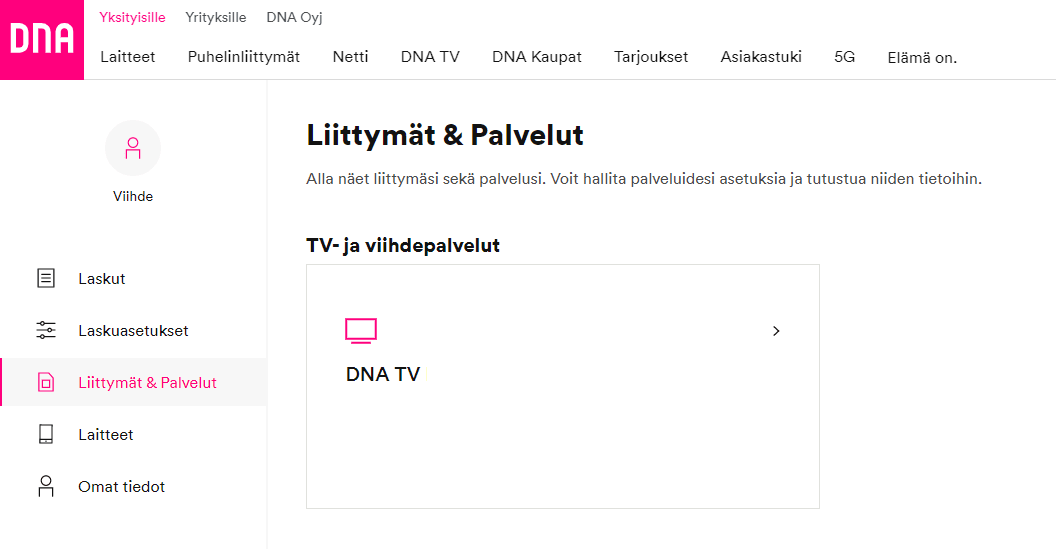TV- ja viihdepalveluiden tuki
DNA viihdeboksi
Ajankohtaista
Muutos DNA TV -palvelun sisällöntarjonnassa ja DNA:n kaapeliverkossa 6.11.2025
Viaplay julkaisee uuden vapaasti katsottavan Viaplay TV -urheilukanavan 6.11. DNA:n kaapeliverkossa sekä DNA viihdeboksin kanavapaikalla 21.
Uuden kanavan myötä DNA TV -asiakkaiden palveluun sisältynyt Viaplay 3 Urheilu (entinen V Sport+ suomi -kanava) -kanava tulee poistumaan DNA TV -asiakkaiden palvelusta 30.11.2025. Jatkossa Viaplay 3 Urheilu -kanavaa voi seurata V premium -kanavapakettitilauksella. Kaikki Viaplay:n tarjoamat urheilusisällöt näet myös Viaplay-suoratoistopalvelun kautta, joka sisältyy sekä V premium - että Viaplay Total -tilaukseen.
DNA TV ulkomailla
Kun olet ottanut DNA TV -palvelun käyttöösi, voit käyttää palvelua puhelimella, tabletilla tai tietokoneen nettiselaimella (Chrome) osoitteessa dnatv.dna.fi jokaisessa EU-maassa.
Lue lisää
Voit käyttää DNA TV -sovellusta ja dnatv.dna.fi -sivua kaikissa EU-maissa: Alankomaat, Belgia, Bulgaria, Espanja, Italia, Irlanti, Itävalta, Kreikka, Kroatia, Kypros, Latvia, Liettua, Luxembourg, Malta, Portugali, Puola, Ranska, Romania, Ruotsi, Saksa, Slovakia, Slovenia, Suomi, Tanska, Tsekin tasavalta, Unkari ja Viro.
DNA TV toimii myös EFTA-maissa eli Sveitsissä, Norjassa, Islannissa ja Liechtensteinissa.
Kuvan laatuun saattavat vaikuttaa mm. ulkomailla käytettävissä olevan tiedonsiirtoyhteyden nopeus ja laatu. DNA TV -palvelussa voi esiintyä lyhytaikaisten ja tilapäisten häiriöiden, keskeytysten tai ruuhkatilanteiden lisäksi pidempiä keskeytyksiä ja häiriöitä.
Ostaminen DNA TV -käyttöliittymästä
Mitä DNA TV -käyttöliittymästä voi ostaa?
Voit tilata helposti suosituimpia kanavapaketteja ja suoratoistopalveluita. Ostaminen on mahdollista DNA viihdeboksilla sekä tietokoneella osoitteessa dnatv.dna.fi.
Miten ostaminen tehdään?
Tarvitset ostamisen vahvistamiseen oman henkilökohtaisen DNA TV PIN -koodin, jolla vahvistetaan myös vuokraukset DNA TV Vuokraamossa. DNA TV PIN -koodin löydät tilausvahvistuksesta tai helposti Minun palvelustani (kohdasta Lisätiedot ja hallinta) tai Oma DNA -sovelluksesta.
- Valitse Menu-valikosta Suoratoistopalvelut ja valitse Tilaa lisää sisältöä.
- Tutustu kanavapaketteihin ja suoratoistopalveluihin kuvausten kautta tarkemmin. Näet kuvauksen yhteydessä hinnan ja kampanjaehdot.
- Paina valitsemasi kanavapaketin tai suoratoistopalvelun kohdalla Tilaa.
- Vahvista ostaminen henkilökohtaisella DNA TV PIN -koodilla.
- Ruudulla näkyy ilmoitus, kun ostaminen onnistuu.
- Tämän jälkeen voit palata takaisin katselemaan ohjelmia. Tilaamasi kanavat tai suoratoistopalvelu alkavat näkymään muutaman minuutin kuluessa tilauksesta.
- Tilauksen jälkeen saat sähköpostiisi tilausvahvistuksen.
Jos tilaan kanavapaketin DNA TV -käyttöliittymästä, miten tilaus maksetaan?
Tilaus veloitetaan DNA-laskulla samalla tavalla kuin muut tilaukset DNA:lta.
Tein tilauksen käyttöliittymän kautta, mutta en näe kanavia tai suoratoistopalvelua.
Jos muut kanavat ja suoratoistopalvelut toimivat normaalisti, tarkista nämä:
- Jos kanavat eivät näy viihdeboksilla, valitse Menu-valikosta Asetukset ja valitse Kanavahallinta ja tee kanavien viritys.
- Jos tilaukseesi sisältyy suoratoistopalvelu, sovellus pitää asentaa Google Play -kaupasta. Katso tarkemmat ohjeet sovelluksen lataamiseen täältä.
- Kun tilaukseesi sisältyy Viaplay, muistathan tehdä erillisen aktivoinnin ohjeen mukaisesti täällä. Aktivointi on helpointa tehdä tietokoneen tai puhelimen selaimella.
Jos tilaan DNA TV -käyttöliittymästä kanavapaketin tai suoratoistopalvelun, onko siinä eroa nettikaupasta tai DNA:n myymälästä ostettuun tuotteeseen?
Ei ole. DNA TV -käyttöliittymässä tarjolla olevat kanavapaketit ja suoratoistopalvelut ovat perushinnaltaan ja sisällöltään vastaavat kuin DNA:n verkkokaupassa tai DNA:n myymälässä ostettavissa olevat tuotteet.
Osto-PIN -koodi
DNA TV PIN -koodilla vahvistat ostokset DNA TV -palvelussa helposti ja turvallisesti. Se on henkilökohtainen nelinumeroinen koodi, jolla vahvistat:
- kanavapakettien ja suoratoistopalveluiden tilaamisen DNA TV -palvelussa
- elokuvien vuokraamisen DNA TV Vuokraamossa
Lue lisää
Olet saanut DNA TV PIN -koodin tilauksen yhteydessä automaattisesti ja löydät sen:
- DNA TV -tuotteen tilausvahvistuksesta
- Kirjautumalla DNA:n nettisivuilla osoitteessa dna.fi.
- Kirjautumisen jälkeen valitse Liittymät & palvelut > DNA TV -tuotteesi > Tuotetiedot > DNA TV PIN
- Oma DNA -sovelluksesta
Kun kirjaudut DNA:n nettisivuille, voit vaihtaa DNA TV PIN -koodin ja tarkastella muita tilaukseen liittyviä tietoja ja laskuja.

Apua käyttöönottoon DNA Apurilta
DNA Apurin käyttöönottopalvelu auttaa virittämään laitteet ja palvelut kuntoon chatissa, puhelimessa tai kotikäynnillä.
Usein kysyttyjä kysymyksiä
Mihin käytän PIN-koodeja?
Riippuen siitä, mitä olet tekemässä, DNA TV -sovelluksessa ja DNA viihdeboksissa käytetään muutamaa erilaista PIN-koodia:
DNA TV PIN -koodilla vahvistat mm. elokuvavuokraukset
DNA TV PIN on henkilökohtainen nelinumeroinen koodi, jolla vahvistat elokuvavuokraukset DNA TV Vuokraamossa ja vahvistat muut ostokset DNA TV -sovelluksella.
DNA TV PIN -koodin löydät:
- Minun palvelustani ja Oma DNA -sovelluksesta valitsemalla kirjautumisen jälkeen ”DNA TV -liittymä” -palvelun. Jos et ole rekisteröitynyt DNA:n Minun palveluun, tarvitset ensirekisteröitymisessä pankkitunnukset tai mobiilivarmenteen. Oma DNA -sovelluksen löydät puhelimesi tai tablettisi käyttämästä sovelluskaupasta.
- Sinulle tulleesta sähköpostista heti DNA TV -tilauksen jälkeen. Jos olet jo aiemmin tilannut DNA TV -palvelun, sinulle ei lähetetä uudelleen viihdeboksin tilauksen yhteydessä.
DNA viihdeboksin yleinen PIN-koodi
Viihdeboksin yleinen PIN-koodi on 1111. Yleistä PIN-koodia voi käyttää mm. ikärajahallinnassa ja kaikkialla muualla paitsi DNA TV Vuokraamossa ja ohjelmakirjastoissa. Yleisen PIN-koodin voit vaihtaa laitteen Käyttölukitus-valikossa.
Lapsilukon PIN-koodi DNA viihdeboksilla
Lapsilukon PIN-koodi varmistaa, että et muuta tärkeimpiä laiteasetuksia vahingossa. Lapsilukon oletus PIN-koodi on 1111.
Voinko kytkeä useamman DNA TV -tilauksen DNA viihdeboksille?
Viihdeboksissa voi käyttää vain yhtä DNA TV -tunnusta. Jos teillä on useampi DNA TV -tilaus, jokainen tilaus vaatii oman laitteen.
Samassa taloudessa voi kuitenkin olla toinen viihdeboksi, ja tällöin sama DNA TV -tunnus toimii molemmissa laitteissa. Voit siis katsoa samaa sisältöä, mitä toisella viihdeboksilla on käytössä. Kaikki verkkotallenteesi, tilaamasi maksu-tv sisällöt, vuokratut elokuvat, suoratoistopalvelut ja muut sisällöt ovat käytössäsi molemmilla viihdebokseilla. Voit viedä toisen viihdeboksin vaikka mökille tai yhdistää sen kodin kakkostelkkariin.
Halutessa voit tilata DNA TV -rinnakkaistilauksen soittamalla asiakaspalveluun 044 144 044 ark. 8–18.
Miten palvelu toimii DNA TV -rinnakkaistilauksella?
Sama DNA TV toimii molemmilla laitteilla. Voit siis katsoa samaa sisältöä, mitä toisella viihdeboksilla on käytössä. Kaikki verkkotallenteesi, tilaamasi maksu-tv sisällöt, vuokratut elokuvat, suoratoistopalvelut ja muut sisällöt ovat käytössäsi molemmilla viihdebokseilla. Voit viedä toisen viihdeboksin vaikka mökille tai yhdistää sen kodin kakkostelkkariin.
Halutessa voit tilata DNA TV -rinnakkaistilauksen soittamalla asiakaspalveluun 044 144 044 ark. 8–18, la 9–16.
Osaa kanavista voi katsoa vain yhdellä viihdeboksilla samanaikaisesti. Muutos astui voimaan 29.11.2022.
Jos rajoituksen piirissä olevan kanavan katselu aloitetaan toisella viihdeboksilla, tulee ensimmäiselle laitteelle virheilmoitus: Kanavaa voi katsoa vain yhdellä laitteella kerrallaan.
Kanavat, joita rajoitukset koskevat:
- V sport 1
- V sport 1 suomi
- V sport 2 suomi
- V sport football
- V sport golf
- V sport live 1-5
- V sport ultra HD
- V sport premium
- V sport vinter
- V sport+ Suomi
Kuinka monella laitteella voin olla kirjautuneena palveluun samanaikaisesti?
Voit olla kirjautuneena DNA TV -palveluun samanaikaisesti yhteensä sekä kahdella eri viihdeboksilla, että viidellä muulla päätelaitteella (puhelin tai tabletti, Android TV -sovellus, tietokoneella dnatv.dna.fi tai Apple TV). Jos yli viidellä laitteella kirjaudutaan sisään, ensimmäisenä sisäänkirjautunut laite kirjataan ulos (Ei koske viihdebokseja).
Kuinka monella laitteella voin katsella lähetystä samanaikaisesti?
Peruskanavien suorat lähetykset: Ei katselurajoituksia.
Tallenteet: Ei katselurajoituksia.
Maksukanavien suorat lähetykset: Sisältöä voi katsoa samanaikaisesti kahdella viihdeboksilla ja yhdellä mobiililaitteella. Tästä poikkeus ovat V sport kanavat, jolloin samaa kanavaa voi katsella vain yhdellä viihdeboksilla ja yhdellä mobiililaitteella samanaikaisesti.
Katso jälkikäteen: Ohjelmien katselua jälkikäteen peruskanavilta ei ole rajoitettu. Maksukanvien osalta ohjelmaa voi katsoa yhdellä laitteella samanaikaisesti.
Vuokraamo: Elokuvaa voi katsoa yhdellä laitteella kerrallaan.
Viihdekirjasto: Ei katselurajoituksia.